Seperti yang kita ketahui bersama bahawa tampilan Command Prompt (CMD) bawaan Windows saat di instal begitu monoton dengan latar hitam dan tulisan bewarna putih. Tapi sebenarnya kita bisa mengubah tampilan asli CMD sehingga menjadi lebih asik di pandang seperti pada gambar dibawah ini :

Gimana??? Jadi lebih asik kan?? Dan bila kita ingin mempelajari perintah – perintah dasar dari Command Prompt pun jadi lebih enak...
Ok... Sekarang kita coba untuk membuat tulisan yang akan nampil pertama kali saat CMD kita buka...
- Buka Notepad
Tau kan Notepad???
- Setelah itu ketik tulisan berikut ke notepad. Kalau malas tinggal copy aja
@echo off title Welcome in GoJo pepPo SYSTEM! cls echo. echo ~~~~~~~~~~~~~~~~~~~~~~~~~~~~~~~~~~~~~~~~~~~~~~~~~~~~~~~~~ echo WELCOME echo GoJo Peppo System echo GoJopepPo.blogspot.com echo gojo.wkc@gmail.com echo ~~~~~~~~~~~~~~~~~~~~~~~~~~~~~~~~~~~~~~~~~~~~~~~~~~~~~~~~~ echo CopyRight (c) 2009 - 2012 echo ~~~~~~~~~~~~~~~~~~~~~~~~~~~~~~~~~~~~~~~~~~~~~~~~~~~~~~~~~
title -> digunakan untuk menampilkan tulisan di Formnya
echo -> digunakan untuk menampilkan tulisan saat CMD pertama kalai kita buka
silahkan kalian edit sesuka hati sesuai kreatifitas...
setelah siap kalian edit, simpan dengan nama System.bat ingat harus extensi .bat yo... dan simpan di drive C..
untuk nama file nya bisa terserah kalian tapi nanti harus diseuaikan lagi...
nanti kalian akan paham kenapa harus di C dan namanya harus System ...
- Setelah file System.bat selesai kita buat sekarang kita akan buat file system.reg yang digunakan untuk mengeksekusi file system.bat tersebut.
Buka kembali notepad dan isikan tulisan berikut :
REGEDIT4
[HKEY_CURRENT_USER\Software\Microsoft\Command Processor] "AutoRun"="@echo off|call c:\\system.bat"
setelah siap, simpan dengan nama System.reg ingat harus extensi .reg ya... dan simpan di drive C juga..
lihat sendiri kan bahwa file system.reg ini akan memanggail file system.bat yang berada di Drive C, karena itu saya mengharuskan filanya disimpan dengan nama file tersebut di drive C.
- Jika kedua file telah kalian buat, sekarang klik 2X file System.reg
Kemudian akan keluar konfirmasi dari windows, klik aja Yes
Jika tidak ada masalah maka akan keluar form informasi bahwa registry berhasil di ubah
- Jika sudah keluar seperti diatas, sekarang coba buka comand Prompt kalian dan lihat perubahannya..
- Gimana?? Udah ok???
Jika ada yang belum pas silahkan kalian edit kembali file system.bat dengan notepad kemudian save kembali dan jalankan kembali file System.reg.
- Sekarang kita akan ubah agar Command prompt tidak hanya tampil dengan warna hitam saja..
Pertama buka dulu Command Prompt
Kemudian klik kanan pada bagian atas command prompt tersebut pilih properties
- Maka akan tampil windows seperti ini :
Disitu kalian bisa mengubah warna screen, warna font, layout dan fontnya. Silahkan utak atik sendiri. Jika sudah klik Ok.
- Maka akan nampil peringatan seperti ini :
- Apply properties to current windows only
Ini agar hanya berefek untuk saat ini saja - Save properties for future windows with same title
Pilih ini juka kalian ingin permanent (tidak akan berubah saat di restart, gitu kalau gak salah :)
Jika sudah sudah pasti pilihan kalian silahkan klik OK - Apply properties to current windows only
- Ok lah gan,.. sekian aja untuk kesempatan ini semoga bisa menjadi manfaat dan silahkan di kembangkan dan di bagi ke teman-teman yang lain hehehhe :)
TERIMA KASIH
|
Tulisan ini bisa kalian download disini.
Penting!!!
Untuk Download tunggu hingga ada tulisan SKIP AD atau LEWATI kemudian klik Tulisan tersebut!!

.png)
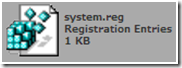



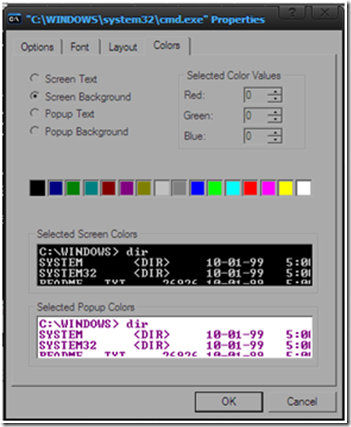
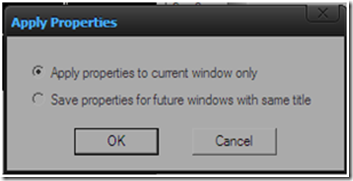
ahahah.. punya blog diem-diem lu gojjo,,, hahaha,, mampir dund ke gw,, baru bikin nhe,,,
ReplyDeletewkwkwkw.....
ReplyDeletemampir kemana om???